Hol tölthet le speciális élő háttérképeket iPhone-ra, például a vasember élő háttérképeit? Csak írja be a Google kulcsszavait bármely böngészőben; könnyedén letölthet élő háttérképet iPhone-ra.
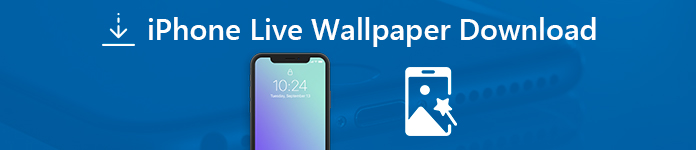
Függetlenül attól, hogy le kell töltenie azokat iPhone-jára vagy számítógépére, a cikk megosztja a fájlok kattintásokon belüli letöltésének módszereit. Emellett az alkalmazásokat élő háttérkép letöltésére is letöltheti iPhone készülékére.
- 1 rész: Hogyan lehet letölteni az élő háttérképet online az iPhone készüléken
- 2 rész: Hogyan tölthetünk le élő háttérképet iPhone-ra a számítógépről
- 3 rész: Hogyan lehet letölteni az élő háttérképet iPhone-on az alkalmazáson keresztül
1 rész: Hogyan lehet letölteni az élő háttérképet online az iPhone készüléken
Csak az élő háttérképet töltse le az iPhone készülékre a Safari vagy más böngészők segítségével, ez a közvetlen módszer, amelyet tudnia kell. Miután letöltötte az élő háttérképeket az iPhone-ról, ennek megfelelően beállíthatja az élő háttérképet az iPhone XS / X / 8 / 7 számára.
Hogyan lehet letölteni az élő háttérképet online az iPhone készüléken
1 lépésNyissa meg az online letöltési webhelyet a Safari vagy a Chrome böngészőből, keresse meg a vasember élő háttérképét vagy a batman élő háttérképét. Válassza ki a letölteni kívánt témát.
2 lépésCsak ellenőrizze a kívánt élő háttérképet a gondosan kiválasztott listából. Az iPhone15/14/13/12/11-hez különböző felbontások léteznek, például 1920×1080, iPhone 5/6/7/8/X/XS, Full HD és uHQ.
3 lépésKattintson a "Teljes felbontású kép megtekintése" lehetőségre, és megtekintheti az élő háttérképet az iPhone-on. Ezt követően nyomja meg a piros "Letöltés" opciót az élő háttérkép iPhone-ra történő letöltéséhez.
Ne hagyja ki ezt a bejegyzést Töltse le az élő háttérképeket az Androidra itt.

Élő háttérkép beállítása iPhone 17/16/15/14/13/12/11 készülékekre
1 lépésIndítsa el iPhone-ját, és lépjen a "Beállítások" alkalmazásba, görgessen lefelé, és válassza a "Háttérkép" lehetőséget, amely lehetővé teszi a letöltött élő háttérkép testreszabását az iPhone számára.
2 lépésNyomja meg az "Új háttérkép kiválasztása" opciót. Válassza ki a letöltött élő háttérképet a fényképezőgép tekercséből vagy a másik helyről. Nyomja meg a fényképet két másodpercig az animáció megtekintéséhez.
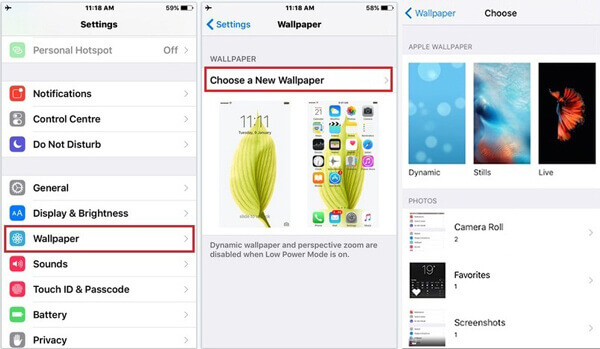
3 lépésEzt követően megérintheti a "Beállítás" gombot a letöltött iPhone élő háttérkép beállításához. Válassza ki a „Zárolási képernyő beállítása”, „A kezdőképernyő beállítása” vagy a „Mindkettő beállítása” lehetőséget.
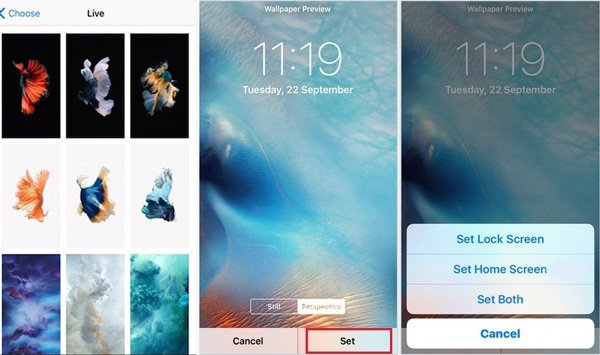
2 rész: Hogyan tölthetünk le élő háttérképet iPhone-ra a számítógépről
Ha több élő háttérképet vagy nagy méretű élő háttérképet kell letöltenie az iPhone készüléken, kényelmesebbnek kell letöltenie azokat a számítógépére. Apeaksoft iPhone Transfer egy szép lehetőség a letöltött élő háttérkép átvitele a számítógépről az iPhonera.
- Több élő háttérkép átvitele a számítógépről az iPhone-ra kötegelt formában.
- Kezelje a fényképeket, videókat, háttérképeket és más fájlokat az iPhone készülékén.
- Szinkronizálja az élő háttérképeket a különféle iOS-eszközök között iTunes nélkül.
- Kompatibilis az iPhone 17/16/15/14/13/12/11 készülékekkel a legújabb iOS verzióval.
1 lépésTöltse le az élő háttérképet a számítógépre
Keressen a kívánt élő háttérképen bármilyen böngészővel. A webböngésző és az Internet környezet nagy kompatibilitása miatt kényelmesebb az élő háttérkép letöltése a számítógépről.
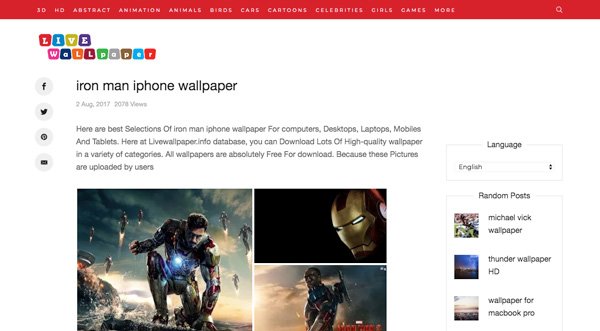
2 lépésCsatlakoztassa az iPhone-t a számítógéphez USB-kábellel
Töltse le és telepítse az iPhone átvitelt, indítsa el a programot a számítógépén. Ezután az eredeti USB-kábellel csatlakoztassa az iPhone-t a számítógéphez. A program képes automatikusan felismerni az iPhone készüléket.

3 lépésA letöltött élő háttérkép átvitele az iPhone készülékre
Válassza ki a "Fotók" lehetőséget, és válassza ki a háttérképek célmappáját. Kattintson a "Hozzáadás" gombra, és válassza ki a letöltött élő háttérképeket, amelyeket át szeretne vinni a számítógépről az iPhone-ra.

4 lépésÁllítsa be a letöltött élő háttérképet az iPhone készüléken
Miután átvitte az élő háttérképeket az iPhone-ra, leválaszthatja az iPhone-t és a számítógépet. Csak kövesse a hasonló eljárást az élő háttérkép beállításához az iPhone készüléken.
3 rész: Hogyan lehet letölteni az élő háttérképet iPhone-on az alkalmazáson keresztül
Természetesen letölthet élő háttérképet az iPhone-ról néhány háttérkép-alkalmazással. A legtöbb élő háttérkép ingyenes, de ha HD vagy 3D háttérképeket kell letöltenie, akkor először fel kell fizetnie a szolgáltatást.
1 lépésTöltse le és telepítse a Live Wallpaper 4K fájlt az iPhone készülékére. Győződjön meg róla, hogy jó Wi-Fi-hálózata van. Az élő háttérkép alkalmazás mérete meghaladja az 400MB-t.
2 lépésMiután letöltötte az alkalmazást, ellop segítségével kiválaszthatja a kívánt élő háttérképet. Az alkalmazás képes automatikusan letölteni az iPhone előnézeti élő háttérképét az iPhone készülékre.
3 lépésEzt követően rákattinthat a "Mentés" gombra, hogy elmentse az iPhone fényképezőgép tekercsébe. A hasonló folyamatot követve beállíthatja kezdőképernyő háttérképként vagy zárolási képernyőként.

Összegzés
Az élő háttérképek letöltéséhez az iPhone-hoz a cikkből többet megtudhat az 3 gyakran használt módszerekről. Keressen a kívánt témával rendelkező élő háttérképet, és töltse le on-line a közvetlen módszer. De nem kényelmes a fájlt úgy letölteni. Töltse le számítógépére, és alternatív megoldásként használja az iPhone Transfer alkalmazást.




